
Android File Transfer перестает работать из-за неисправного USB-кабеля/портов, неверных настроек, устаревшей ОС, конфликтующих приложений и поврежденной установки Android File Transfer.
Протокол передачи мультимедиа (MTP) используется Android для передачи файлов. Но Mac не поддерживает MTP по умолчанию, и пользователи Mac устанавливают « Android File Transfer », приложение, специально разработанное для Mac для копирования файлов между Android и Mac.
Когда Android File Transfer не работает, он показывает такие ошибки, как:
- «Не удалось подключиться к устройству. Попробуйте подключить или перезагрузить устройство ».
- « Устройство Android не найдено.
- «Нет доступа к памяти устройства».
- «Не удалось скопировать файл»;
- «Попробуйте повторно подключить или перезагрузить устройство».
Причины, по которым передача файлов Android не завершается Работаете?
После тщательного анализа наша команда смогла определить следующие основные причины этой проблемы:
How To Fix Samsung SSD Not Detected Mac Air
- Отключена функция передачи файлов : если функция передачи файлов на вашем устройстве Android не включена, это может вызвать эту ошибку.
- Неисправен/не поддерживается USB-кабель : если используемый USB-кабель неисправен или не поддерживает функцию передачи файлов, то это может вызвать эту проблему.
- Неподдерживаемые устройства : Mac OS 10.7 или более поздней версии поддерживает «Android File Transfer», а устройство Android 3.0 или более поздней версии поддерживает Android File Transfer ». Если вы используете какое-либо устройство ниже указанного, вы столкнетесь с этой проблемой.
- Поврежденные USB-порты : эта проблема возникнет в случае повреждения USB-порта Mac или устройства Android.
- Конфликтующие приложения : Известно, что Samsung Kies или Samsung Smart Switch имеют конфликтующие проблемы с Android File Transfer, и если вы установили Samsung Kies или Samsung Smart Switch, вы обязательно столкнетесь с этой ошибкой.
Но прежде чем продолжить устранение неполадок, убедитесь, что
- Вы подключаете USB-кабель напрямую к Mac, а не через USB-концентратор.
- Перезагрузите ваш Mac.
- Перезагрузите ваше устройство Android.
Как решить проблемы с передачей файлов Android на Mac?
1. Проверьте USB-кабель и порт Mac
Не все USB-кабели изготовлены одинаково, некоторые кабели поддерживают передачу файлов, а некоторые нет. Убедитесь, что вы используете кабель, поддерживающий операцию передачи файлов.
Лучше использовать оригинальный кабель USB , поставляемый с вашим устройством Android. А если он недоступен, используйте подлинный и совместимый.
Более того, если USB-кабель неисправен, вы не сможете успешно передать файл.. Чтобы проверить, исправен ли USB-кабель и поддерживает ли он передачу файлов, проверьте то же самое с другой парой устройств. Если там что-то не работает, замените кабель USB.
фишки Mac OS о которых ты не знал
Помните, что кабель thunderbolt не будет работать с передачей файлов. Вам следует использовать кабель USB C для Mac .
Также убедитесь, что порт USB Mac не неисправен. Чтобы проверить порт, используйте другое USB-устройство в том же порту. Вы также можете использовать другой порт Mac для передачи файлов.

После смены USB и порта и еще раз проверьте, нормально ли работает Android File Transfer.
2. Обновите ОС Android на устройстве
Android версии 3.0 или более поздней и Mac OS 10.7 или более поздней версии требуется для правильной работы Передача файлов Android. Если вы используете какую-либо ОС ниже требуемой, это может привести к тому, что Android File Transfer не будет работать. Чтобы передавать файлы между устройством Android и Mac, необходимо обновить ОС Android. Кроме того, рекомендуется обновить ОС, так как это может решить несколько проблем, включая передачу файлов.
Предупреждение:
Обновляйте ОС Android на свой страх и риск, поскольку этот шаг, если он пойдет не так, может нанести непоправимый ущерб вашему устройству.
- В ОС Android перейдите к ‘ Настройки ‘.
- Затем прокрутите меню настроек вниз и нажмите « О телефоне ».
- Сейчас в списке параметров нажмите Обновление системы/Обновление программного обеспечения .

- Следуйте инструкциям на экране, чтобы обновить ОС.

После обновления на устройстве, запустите Android File Transfer, если оно начало работать правильно.
3. Удалите Samsung Kies/Smart Switch
Android File Transfer имеет известные проблемы совместимости с приложением Samsung Kies или Samsung Smart Switch, установленным на вашем устройстве или компьютере Mac. Если на ваших устройствах установлено какое-либо из этих приложений, их удаление может решить проблему.

- Посетите официальный сайт, чтобы загрузить установщик.
- После завершения загрузки запустите загруженный файл и в пакете файлов щелкните параметр « uninstall ».
- Следуйте инструкциям на экране, чтобы удалить приложение.
- Перезагрузите система.
Запустите Android File Transfer, чтобы узнать, решена ли проблема.
4. Включите отладку по USB на устройстве Android
Отладка по USB необходима для передачи данных между устройством Android и Mac. Если вы используете Android File Transfer без включения этой функции, то передача файлов работать не будет. Включение отладки по USB может решить проблему.
- Отсоединить USB-кабель от устройства.
- Откройте Настройки и перейдите в О телефоне (обычно внизу)

- Затем 7 раз нажмите Номер сборки .

- Появится всплывающее окно с сообщением, что вы разработчик.

- и снова откройте настройки и перейдите в раздел Разработчик. Параметры .
- Включить USB-отладку .

- Появится всплывающее окно с запросом Разрешить отладку по USB, нажмите OK , чтобы разрешить это.

- Заблокируйте устройство Android (выключите экран).
- Подключиться ct устройства Android к компьютеру Mac с помощью кабеля USB.
- Разблокируйте устройство Android
- Проведите пальцем вниз от в верхней части экрана, чтобы увидеть уведомления, и нажмите на « USB для зарядки этого устройства »

- Во всплывающем окне выберите Передача файлов или MTP.

- Заблокировать устройство и разблокируйте его снова, и вы увидите подключенную отладку USB в области уведомлений вашего устройства.

Теперь запустите Android File Transfer, чтобы проверить, правильно ли он работает.
5. Переустановите Android File Transfer
Поврежденная/устаревшая установка Android File Transfer может привести к прекращению работы приложения. Чтобы преодолеть это повреждение/устаревание, пользователь должен удалить и переустановить Android File Transfer.

- Удалить Android File Transfer. Посетите нашу статью о том, как удалить приложение на Mac.
- Пожалуйста, загрузите программу Android File Transfer с официального сайта.
- Запустите загруженный файл и следуйте инструкциям, отображаемым на экран. После завершения установки перезагрузите систему.
После перезапуска системы запустите Android File Transfer, чтобы проверить, решена ли проблема.
6. Используйте альтернативное программное обеспечение
Если Android File Transfer по-прежнему не работает, вы можете попробовать другие приложения, чтобы получить ту же функциональность. Этими приложениями могут быть
- облачные приложения . Использование облачного сервиса может решить нашу проблему передачи файлов между Android и Mac. Список рекомендуемых приложений можно найти в статье «Лучшее персональное облачное хранилище».
- Приложения Android File Explorer : приложения Android File Explorer, работающие по протоколу FTP, могут решить проблему передача данных между вашим Mac и устройством Android. Список рекомендуемых приложений можно найти в нашей статье о лучших обозревателях файлов Android.
- Приложения для дублирования экрана : приложения Screen Mirror могут помочь вам в переносе файлов между Android-устройством. устройства и Mac. Прочтите нашу статью о методах беспроводной передачи файлов с Android на ПК.
- Bluetooth : помните, что вы можете использовать Bluetooth для передачи файлов между Mac и Android.
- Handshaker : вы можете использовать приложение Handshaker для передачи файлов между вашим устройством Android и Mac. Для получения подробной информации посетите официальную страницу Apple.
Последние слова:
Надеюсь, вы исправили Android File Transfer Не работает проблема успешно. Не забудьте позже заглянуть на наш сайт, чтобы узнать о новых советах и приемах.
Источник: techscreen.ru
Mac os не видит телефон на андроиде
Одно из главных преимуществ продукции Apple — прекрасная работа разных устройств в рамках одной экосистемы. Mac, iPhone, iPad, и даже Apple Watch — всё эти гаджеты превосходно работают по отдельности и в связке. Никто из конкурентов пока не предлагает ничего подобного. Но технологии не стоят на месте: уже сейчас с Mac можно связать не только iPhone, но и любой другой Android-смартфон. Как это сделать?
Сейчас расскажем.

Силами нескольких энтузиастов была разработана специальная утилита для синхронизации KDE Connect. Данное приложение предоставляет различные возможности для интеграции и тесной работы Android-устройств с настольными операционными системами. Первоначально программа была доступна только под Windows и Linux, однако буквально на днях в Сети появилась тестовая версия и под macOS. В настоящее время приложение KDE Connect поддерживает следующие функции:
- Запуск команд на Mac при помощи смартфона;
- Просмотр уровня заряда подключенных устройств;
- Подача звукового оповещения для поиска потерянного устройства;
- Передача файлов и общий буфер обмена;
- Управление громкостью и мультимедиа.
Также утилита позволяет просматривать полученные уведомления прямо на Mac. Однако, эта функция работает в тестовом режиме — её необходимо включать вручную в настройках.
Как установить KDE Connect
Для стабильной работы утилиты необходима версия macOS 10.14 и новее.

- Распаковываем образ и переносим ярлык программы в «Приложения».

- Запускаем утилиту. Нам будет предложено подключить Android-устройство к Mac.

- Перед непосредственной установкой соединения, необходимо загрузить и установить соответствующий клиент и для Android-смартфона.

После завершения процедуры настройки, на верхней панели появится иконка KDE Connect. Здесь мы сможем просмотреть все синхронизированные устройства, а также управлять ими. Конечно, подобное решение сложно назвать альтернативой Continuity, однако опробовать приложение стоит в любом случае. Тем более, программа распространяется совершенно бесплатно.
Разработчик обещает, что с течением времени утилита будет «обрастать» новыми функциями. Верим на слово.
Предлагаем подписаться на наш канал в «Яндекс.Дзен». Там вы сможете найти эксклюзивные материалы, которых нет на сайте.
Новости, статьи и анонсы публикаций
Свободное общение и обсуждение материалов
Лонгриды для вас

От чего вообще зависит появление в iPhone тех или иных функций? Наверное, от заинтересованности и способности Apple их реализовать. Причём совпасть должны сразу два фактора, потому что отсутствие хотя бы одного из них банально не позволит воплотить всё на высшем уровне. Но, если вы думаете, что этого достаточно, то глубоко ошибаетесь. Бывает, что Apple – […]

Маркетинговое агенство MBLM измеряет эмоциональную привязанность к брендам и выражает её числено. Среди тысяч брендов MBLM выявляет те, которые любят (!) больше, чем остальных, в разных видах деятельности, отдельно для разных социальных групп и географических регионов мира. Это для специалистов. Для широкой публики ежегодно MBLM публикует общемировые рейтинги для каждого вида деятельности, и в этом […]

iPhone SE 2020 – смартфон совершенно уникальный. Нет, я не пытаюсь набить ему цену, тем более что и так найдётся куча желающих его купить. Я просто констатирую факт. Ведь, если разобраться, то у него нет реальных аналогов на рынке, а те аппараты, которые ему прочат в конкуренты, можно назвать таковыми лишь с большой натяжкой. В […]
Мак не видит Андроид. Что делать

В отличие от Windows, которая, в большинстве случаев, определяет подключенный телефон как съёмный диск, мак не видит Андроид телефон. Но это дело поправимо. Ниже я расскажу вам как можно их подружить и передавать файлы между андроид устройствами и компьютерами на mac OS.

3 способа подключить Андроид к mac OS
Есть несколько способов помочь mac OS увидеть подключенное Андроид устройство:
- #1 Способ
Для того, чтобы подключить Андроид к мак, можно воспользоваться официальным приложением от Google — Android File Transfer
Скачать Android File TransferСкачайте и установите приложение на ваш компьютер Mac. Запустите Android File Transfer и подключите смартфон с помощью usb кабеля.
Теперь при подключении телефона, программа будет запускаться автоматически и вы сможете копировать и перемещать файлы между Андроид и мак.Для того, чтобы подключение прошло успешно, необходимо использовать оригинальный кабель, поставляемый с телефоном. В настройках смартфона необходимо активировать отладку по USB. - #2 Способ
Используем фирменное приложение. Такие производители как Samsung, Sony, LG и прочие выпускают для своих устройств программы для синхронизации, которые также позволяют подключить Андроид к мак.
Скачайте программу с официального сайта производителя и установите на компьютер:
Xperia™ CompanionLG BridgeSamsung Smart Switch
К тому же программа работает с Андроид устройствами. Вы без проблем можете перемещать и копировать файлы между смартфоном и мак.
Commander One — единственное приложение, которое смогло скопировать файл размером 20 Гб с моего смартфона. В остальных случаях операция завершалась ошибкой.
Как перенести файлы с Android на Mac и обратно
Кабель, Wi-Fi и даже Bluetooth — выбирайте, что больше нравится, и делитесь информацией всего в пару кликов.
Как перенести файлы с Android на Mac с помощью USB‑кабеля
В век беспроводных технологий к USB относятся с пренебрежением, а зря. Традиционный кабель обеспечивает самую высокую скорость передачи данных. Сложность может возникнуть лишь с USB‑портами, которых не найти на современных Mac. Но в этом случае помогут переходники с USB‑C или другие способы из нашей статьи.
Загрузите утилиту Android File Transfer с официального сайта разработчиков ОС и установите на Mac, перетащив иконку приложения в папку «Программы».
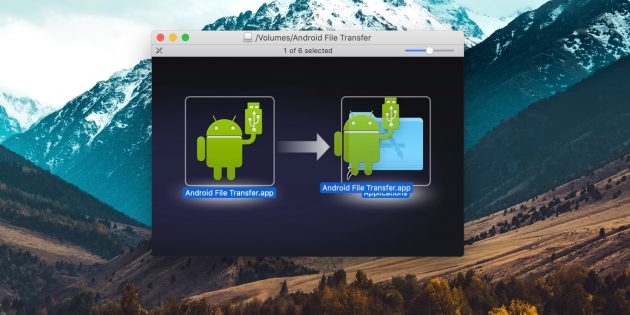
Подключите Android‑устройство к Mac с помощью USB‑кабеля и, сделав свайп вниз, выберите «Зарядка через USB» → «Передача файлов».
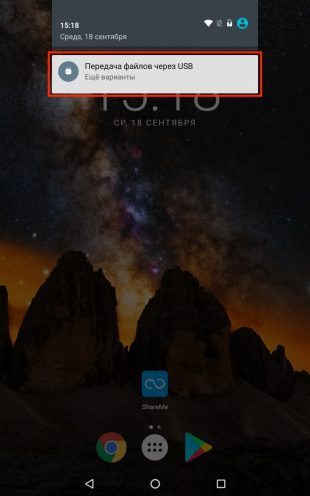
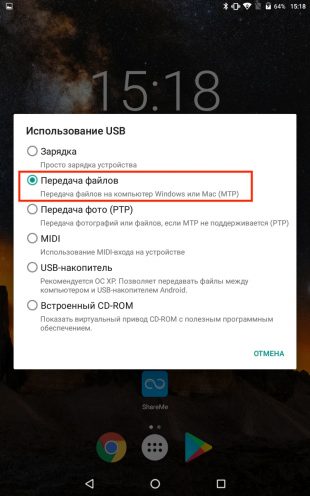
Запустите Android File Transfer и перейдите в менеджере файлов в нужный раздел памяти: внутренний накопитель или SD‑карту.
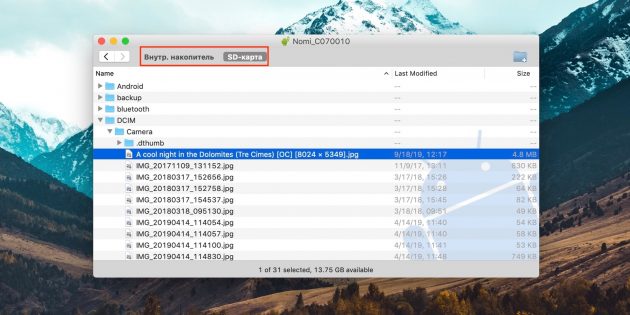
Выберите файлы, которые необходимо перенести на Mac, и перетащите их на рабочий стол или в любую другую папку.
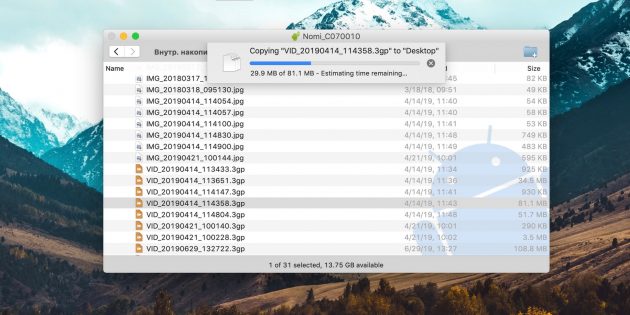
Таким же образом данные можно скопировать с компьютера на мобильный гаджет.
Как перенести файлы с Android на Mac с помощью Wi‑Fi
Беспроводная передача уступает по скорости кабельному подключению, но тем не менее позволяет отправлять файлы с Android‑устройств на Mac достаточно быстро. Работает это так: на смартфоне запускается FTP‑сервер, а компьютер подключается к нему через любой браузер.
Установите на мобильное устройство приложение ShareMe и запустите его.
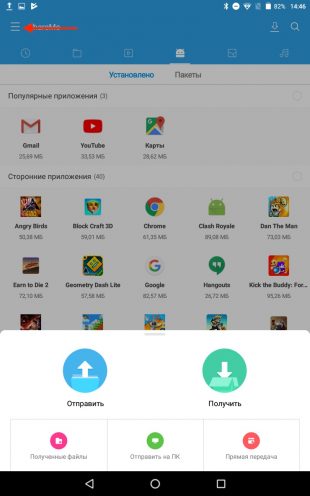
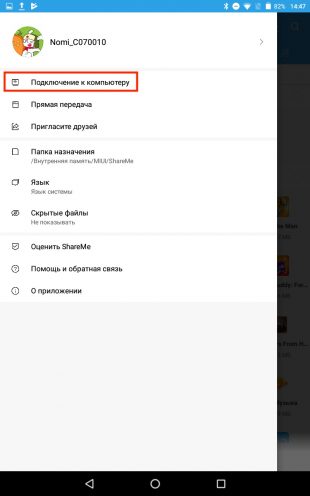
Перейдите в меню и нажмите «Подключение к компьютеру». Выберите защищённый режим, придумайте логин и пароль для подключения.
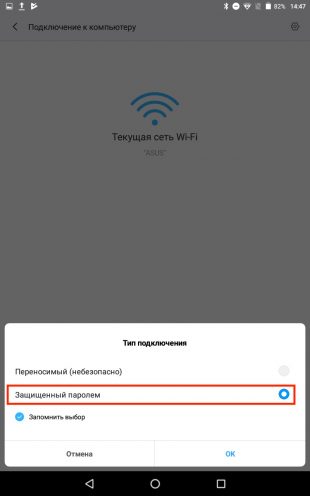

Укажите расположение файлов для переноса и запомните адрес сервера.
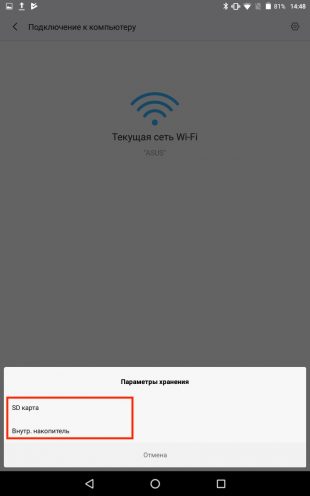
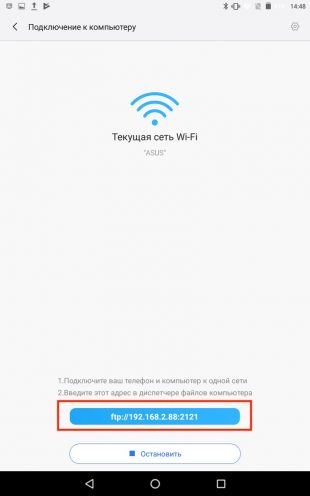
Убедитесь, что Mac подключён к той же сети, что и Android‑устройство, и введите в браузере FTP‑адрес.
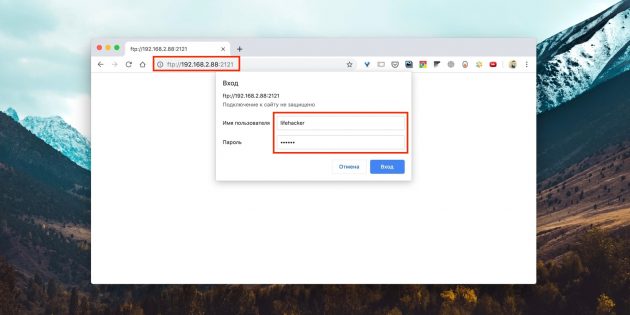
Войдите на сервер с помощью заданных ранее логина и пароля.
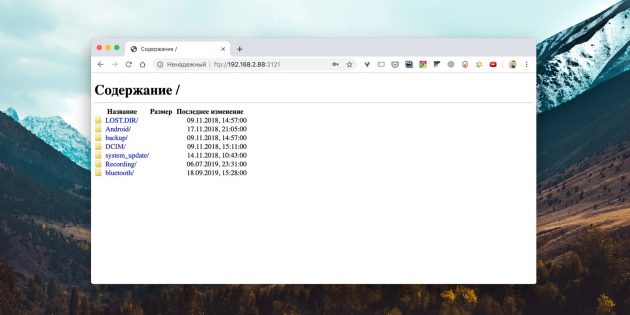
Найдите нужные файлы на диске гаджета и просто перетащите на рабочий стол или в другую папку, чтобы скопировать.
Как перенести файлы с Android на Mac с помощью Bluetooth
Подключение по Bluetooth — самое медленное из всех, но и оно может быть полезно в некоторых случаях. Для передачи данных по этому протоколу не нужно устанавливать дополнительные приложения на смартфон — достаточно изменить параметры общего доступа на компьютере.
Откройте системные настройки и перейдите в раздел «Общий доступ».
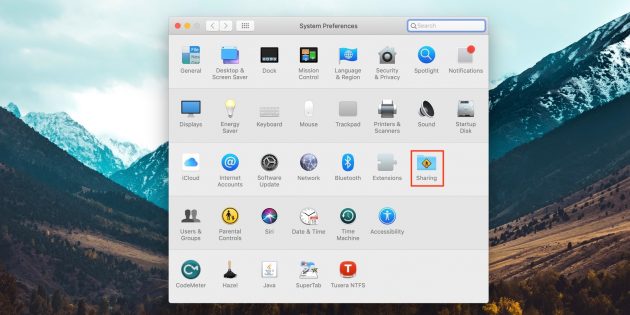
Найдите в боковом меню пункт «Общий доступ по Bluetooth» и поставьте галочку напротив него. Также для безопасности выберите вариант «Спрашивать, что делать» для приёма и просмотра файлов.
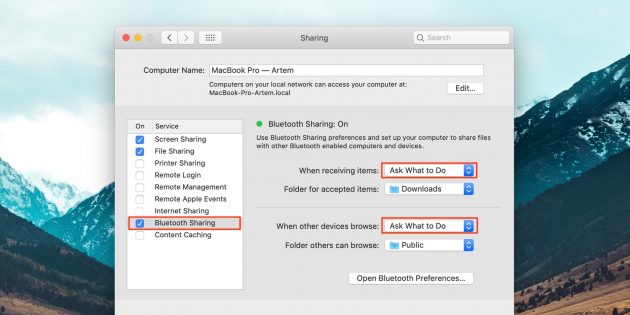
Откройте нужный документ или фото на смартфоне и перейдите в стандартное меню «Поделиться» → Bluetooth, а затем выберите Mac из списка доступных устройств.

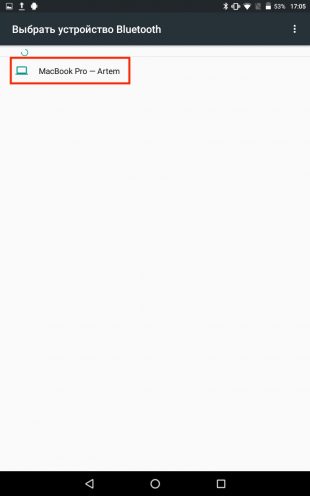
Подтвердите приём файла на компьютере и дождитесь окончания передачи.
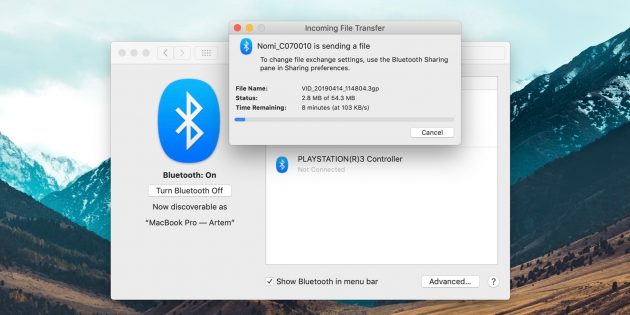
Для отправки данных с Mac на Android — откройте «Настройки» → Bluetooth и нажмите на имя гаджета в списке. Сделайте правый клик, выберите «Отправить файл на устройство» и найдите его в Finder.
Источник: onecomp.ru
Не удается подключить Android/Pixel к Mac: как исправить
В этом руководстве мы покажем вам различные способы решения проблемы невозможности подключения вашего устройства Android/Pixel к вашему Mac. Не может быть лучшей страшилки, чем отношения между устройствами от гиганта Силиконовой долины и ПК от гиганта из Купертино. Ни Google не делает упор на совместимость своих устройств с экосистемой Apple, ни последняя не прилагает никаких усилий со своей стороны. В конечном счете, именно конечные пользователи оказываются страдальцы.
![]()
Начиная с первой версии Pixel и заканчивая последней версией, всегда сложно успешно подключить Android или, точнее, устройство Pixel к Mac. В нашем тестировании OnePlus и Samsung все же удается установить соединение. [albeit after a couple of tries] но те, что от Google, чаще всего говорят о неудаче. Но нам удалось найти пару изящных обходных путей, которые помогут вам решить эту проблему. Итак, без лишних слов, давайте проверим их.
Исправить невозможность подключения Android/Pixel к Mac
![]()
Программы для Windows, мобильные приложения, игры — ВСЁ БЕСПЛАТНО, в нашем закрытом телеграмм канале — Подписывайтесь:)
Рекомендуется попробовать каждый из перечисленных ниже обходных путей, а затем посмотреть, какой из них принесет вам успех. Итак, имея это в виду, давайте начнем.
ИСПРАВЛЕНИЕ 1. Проверьте тип USB
Существует два типа USB-кабелей: один предназначен только для зарядки, а другой поддерживает как зарядку, так и передачу данных. Поэтому вы всегда должны использовать последний. Тот, который идет в комплекте с вашим устройством [USB Type C to Type C] поставляется с совместимостью передачи данных, поэтому попробуйте использовать этот кабель, а затем проверьте результаты.

ИСПРАВЛЕНИЕ 2. Включите отладку по USB
Отладка по USB — это скрытый режим на Android, который используется для выполнения команд ADB и по умолчанию отключен. Некоторые пользователи сообщали, что им удалось успешно подключить свое устройство Android/Pixel к своему Mac после включения этого режима. Итак, давайте попробуем и посмотрим на результаты:
![]()
- Перейдите в «Настройки»> «О телефоне» и нажмите «Номер сборки» 7 раз.
- Это активирует параметры разработчика. Итак, перейдите в «Настройки»> «Система»> «Параметры разработчика».
- Теперь включите переключатель рядом с «Отладка по USB» и подключите ваш Pixel к вашему Mac.
- Теперь вы получите приглашение отладки на своем устройстве, нажмите «Разрешить/ОК».
- Теперь проверьте, может ли окно Finder идентифицировать ваше устройство или нет.
ИСПРАВЛЕНИЕ 3. Отменить авторизацию USB
если вы ранее установили отладочное соединение с другим ПК, то его отпечаток может конфликтовать с отпечатком от Mac. Поэтому вам следует подумать об удалении отпечатка пальца ранее подключенного ПК, чтобы Mac мог создать новое подключение с нуля. Вот как это можно сделать:
- Для начала подключите свое устройство к Mac через USB-кабель.
- Затем включите параметры разработчика на своем устройстве, как описано в FIX 2.
- Теперь нажмите «Отменить авторизацию USB» и отключите устройство.

- Затем снова подключите устройство, и вы получите приглашение отладки, нажмите «ОК».
- После этого вы получите приглашение отпечатка пальца, нажмите «Разрешить».

- Теперь проверьте, может ли ваш Mac идентифицировать ваше устройство Pixel/Android.
ИСПРАВЛЕНИЕ 4: изменение конфигурации USB по умолчанию
На большинстве устройств Android конфигурация USB по умолчанию установлена на «Нет передачи данных». В результате ваш ПК [let alone Mac, even Windows] не сможет идентифицировать подключенное устройство]. Итак, давайте изменим эту конфигурацию на File Transfer и посмотрим на результаты.
- Для начала подключите свое устройство к Mac через USB-кабель.
- Затем включите параметры разработчика на своем устройстве, как описано в FIX 2.
- Теперь перейдите в «Конфигурация USB по умолчанию» и установите для него «Передача файлов».
- Проверьте, отображается ли ваше устройство Android/Pixel в Mac Finder или нет.
- Если это не так, то измените режим на MIDI или PTP и проверьте результат.
- [You will only be able to transfer media files in MIDI and only photos in PTP].
ИСПРАВЛЕНИЕ 5: Используйте передачу файлов Android
Это официальный инструмент, созданный Google для передачи файлов с устройства Android на Mac. Так почему же мы упомянули об этом в конце? Ну, это потому, что вам нужно выполнить все вышеупомянутые настройки, прежде чем вы сможете попробовать это программное обеспечение. Теперь, когда мы уже выполнили вышеуказанные исправления, давайте попробуем этот инструмент.
- Скачайте и установите Передача файлов Android на вашем Mac.

- Затем подключите свое устройство к Mac через USB-кабель.
- Теперь перейдите в «Настройки»> «Система»> «Параметры разработчика»> «Конфигурация USB по умолчанию» и установите для него «Передача файлов».


- Затем запустите Android File Transfer. Теперь он должен идентифицировать ваше устройство и вызвать внутреннее хранилище.

- если ваше устройство по-прежнему не читается вашим Mac, перезагрузите Mac и повторите процесс. Теперь это должно работать.
Вот и все. Это были различные способы решения проблемы невозможности подключения вашего устройства Android/Pixel к вашему Mac. Если у вас есть какие-либо вопросы относительно вышеупомянутых шагов, сообщите нам об этом в комментариях. Мы вернемся к вам с решением в ближайшее время.
Источник: vgev.ru